如何修改 windows 11 快捷键?在 windows 11 中,快捷键与以往有所不同,很多用户想要将其修改为自己熟悉的组合。php小编西瓜将在这个教程中详细介绍设置快捷键的方法,提供一个清晰简洁的指南,帮助你快速解决问题。
自定义快捷键设置方法
1、首先我们鼠标右键点击桌面左侧【开始】按钮,在弹出的菜单中点击【设置】。
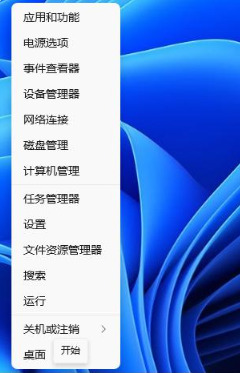
2、在打开设置窗口页面,我们点击【时间和语言】。
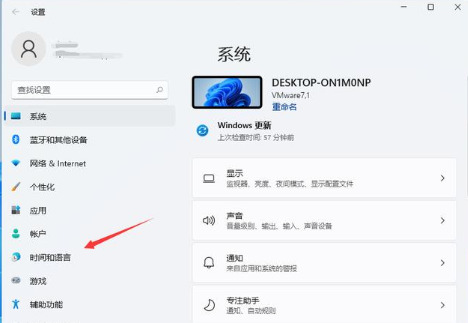
3、时间和语言窗口页面下,我们点击左侧边【区域和语言】选项。
点击下载“”;
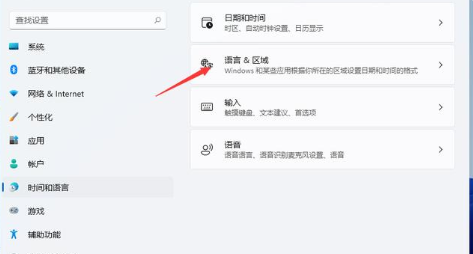
4、找到键入,并点击。

5、在这个窗口点击【高级键盘设置】。
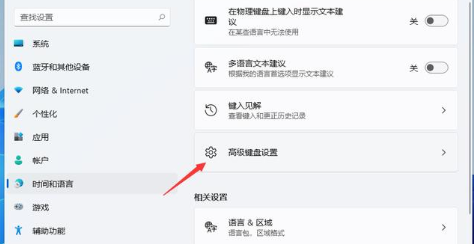
6、我们找到【语言栏】选项点击进去。
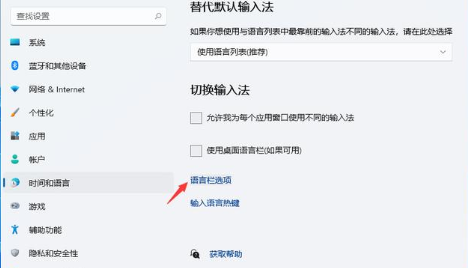
7、当打开文本服务和输入语言窗口后,只需在窗口中点击【高级键设置】即可。
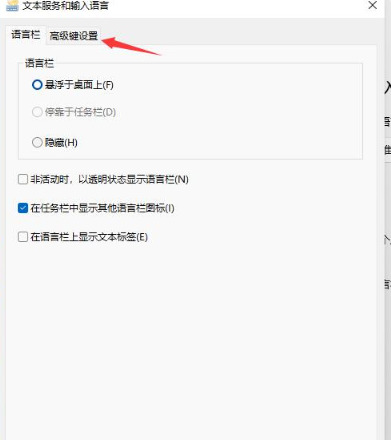
8、之后我们点击下面的【更改按键顺序】选项。
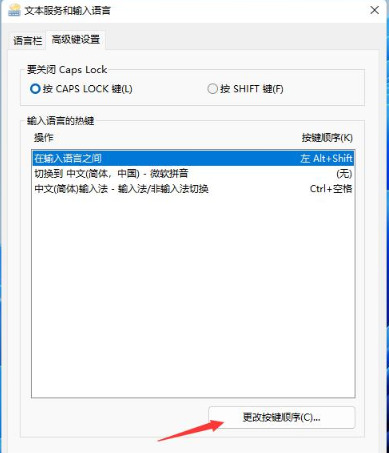
9、最后就会弹出更改按键顺序窗口,窗口中点击【Ctrl】+【Shift】,完成后点击【确定】就可以了。

以上就是系统怎么更改快捷键?win11自定义快捷键设置教程的详细内容,更多请关注有卡有网。




